
自從 Instagram 更新後,很多人發現原本的 IG貼文典藏不見了,這是因為 iOS 版及 Android 版 IG 內的貼文典藏被改到「我的動態」裡,在「我的動態」裡集結了所有與 IG 帳號管理相關的設定,其中就包含 IG貼文典藏、IG限時動態典藏、IG按讚紀錄、IG留言紀錄等等。
本文會詳細教你怎麼在新版 Instagram App 找到貼文典藏,讓你恢復貼文或刪除,替你解決 IG貼文典藏在哪的疑問。
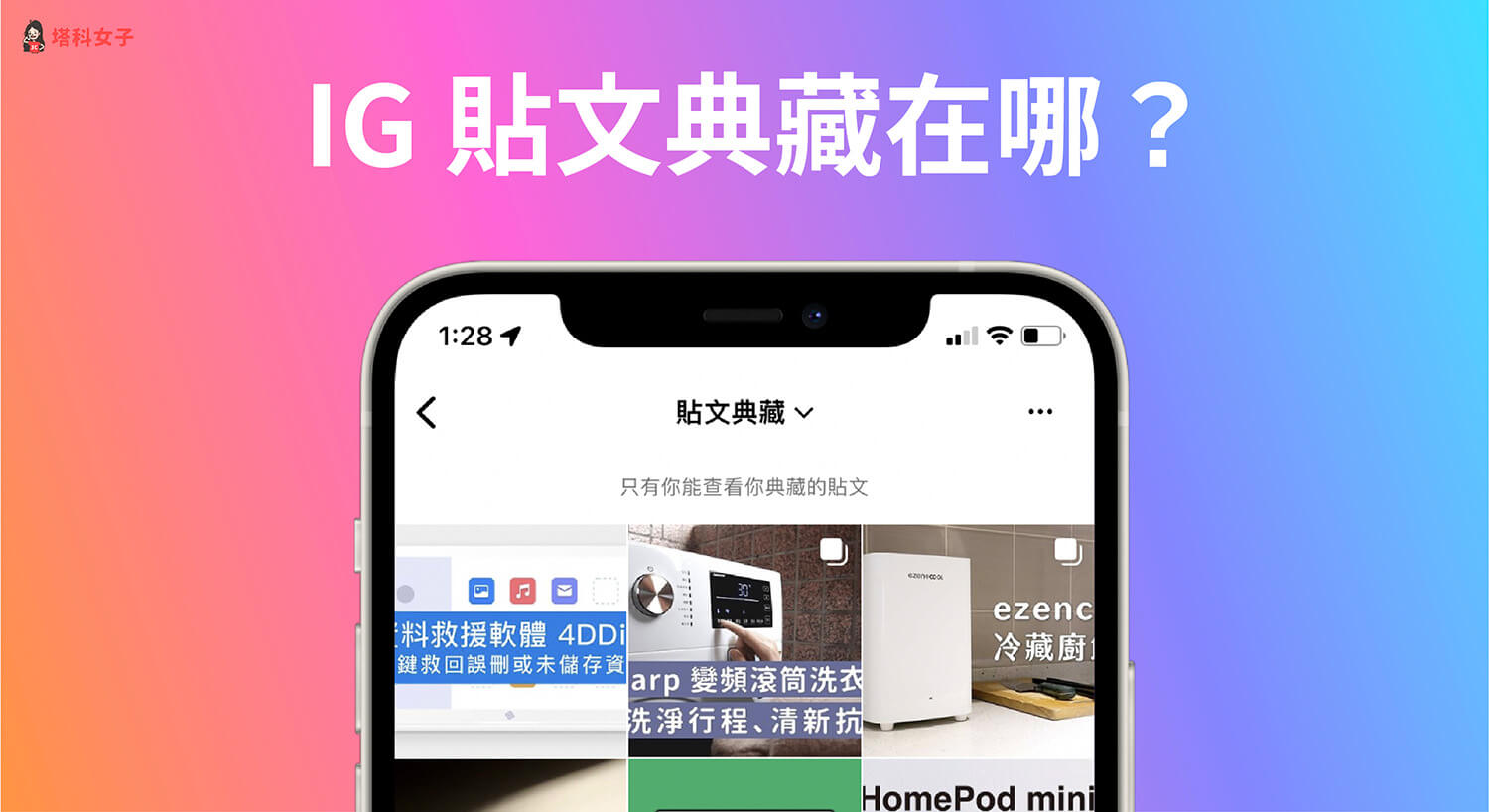
如何找到 IG貼文典藏位置?
無論你是使用 iPhone 或 Android,更新後的 Instagram 貼文典藏位置都一樣在「我的動態」裡,依照以下步驟即可找到 IG貼文典藏位置。
步驟一
開啟 Instagram App 後,切換到 IG 個人檔案,點選右上角「選單」圖示,選擇「你的動態」。
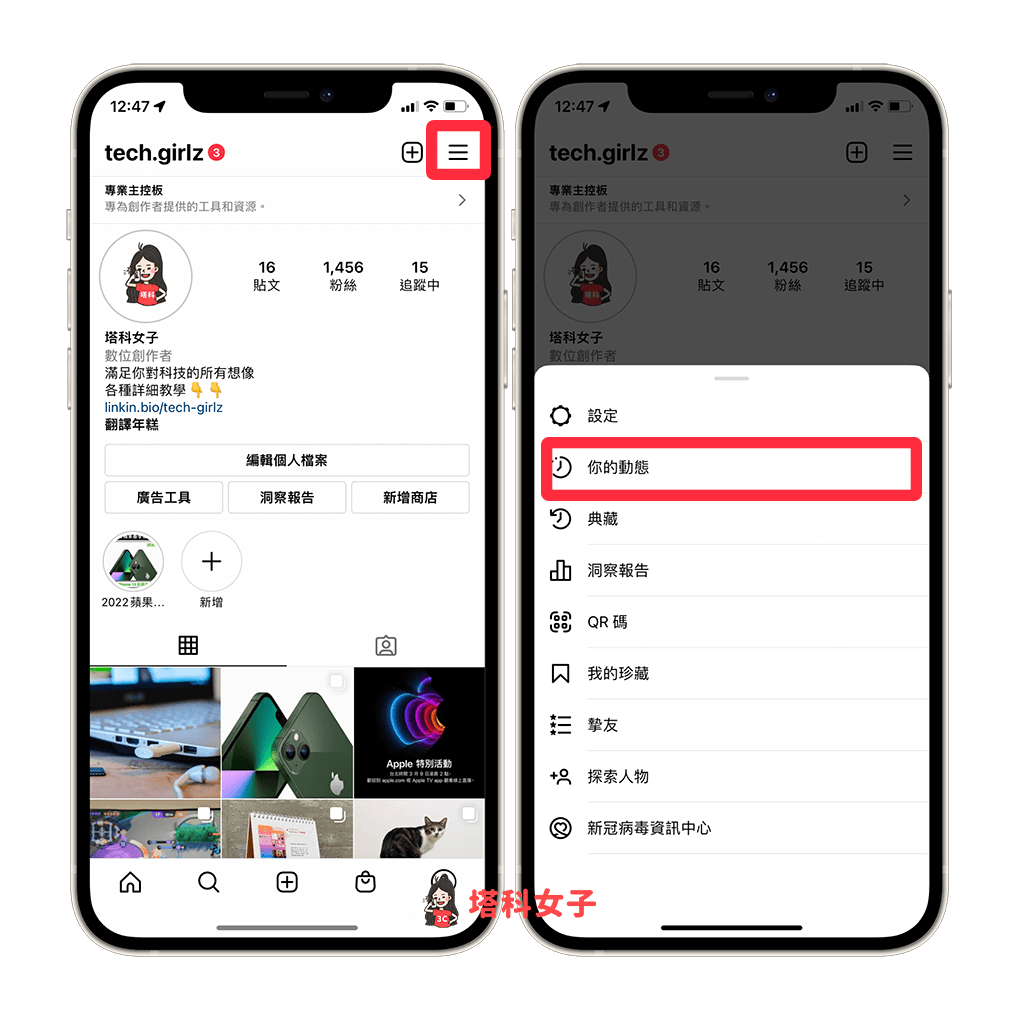
步驟二
在「你的動態」中,這裡有許多可管理 Instagram 帳號紀錄相關的設定與工具,請點選「已典藏」。
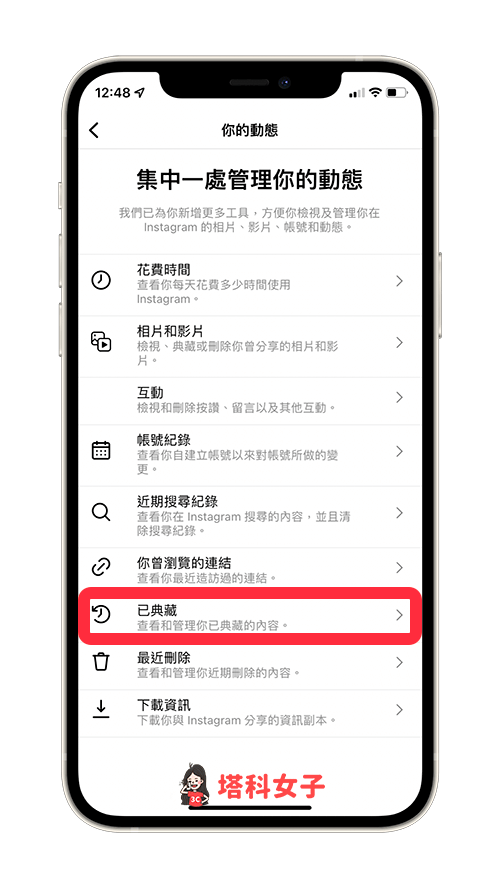
步驟三
在最上方的典藏功能切換到「IG 貼文典藏」,此外這裡也可選擇 IG 限時動態典藏、IG 直播典藏等,切換到貼文典藏後,這裡所顯示的就是你之前典藏過的 IG 典藏貼文。
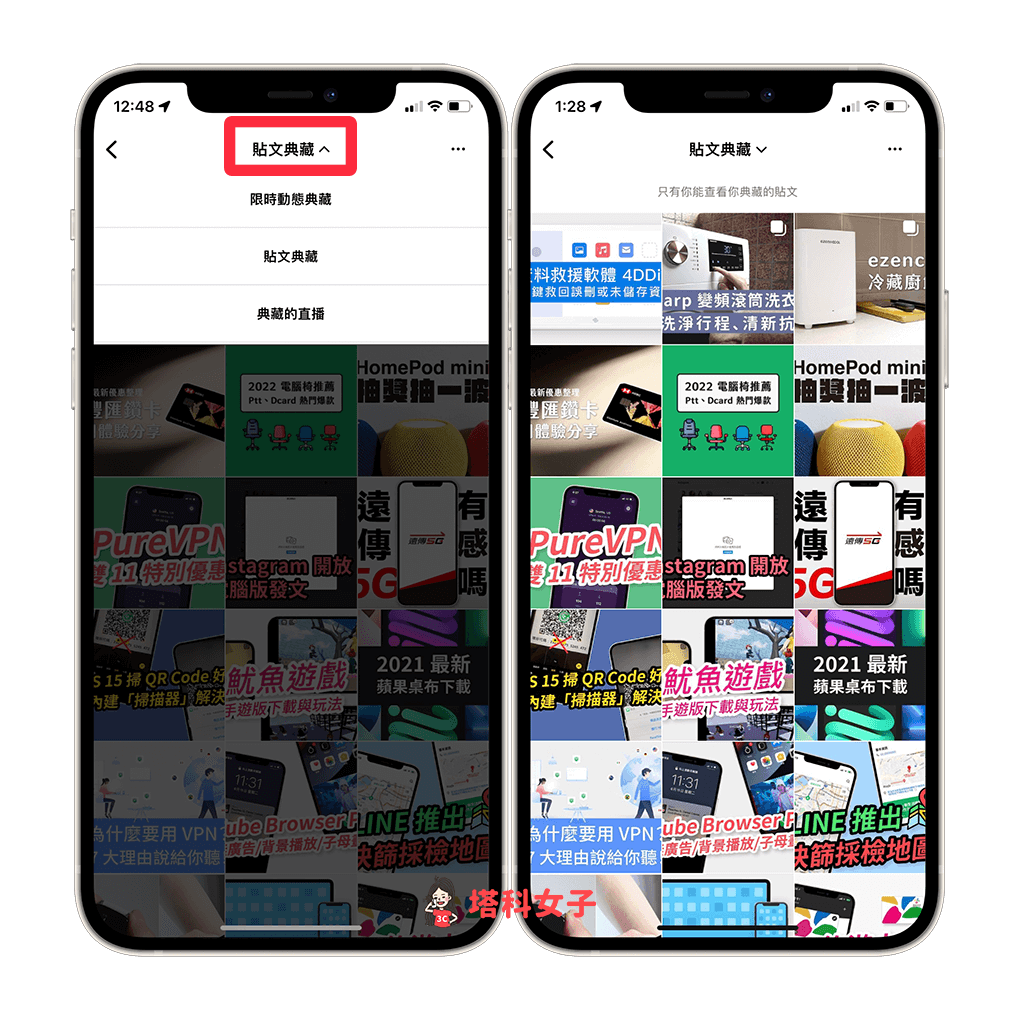
如果你想將 IG 典藏貼文恢復到 IG 個人檔案或想刪除該貼文的話,請點進該則 IG 典藏貼文後,按一下右上角「⋯」,然後選擇「顯示在個人檔案上」或「刪除」。
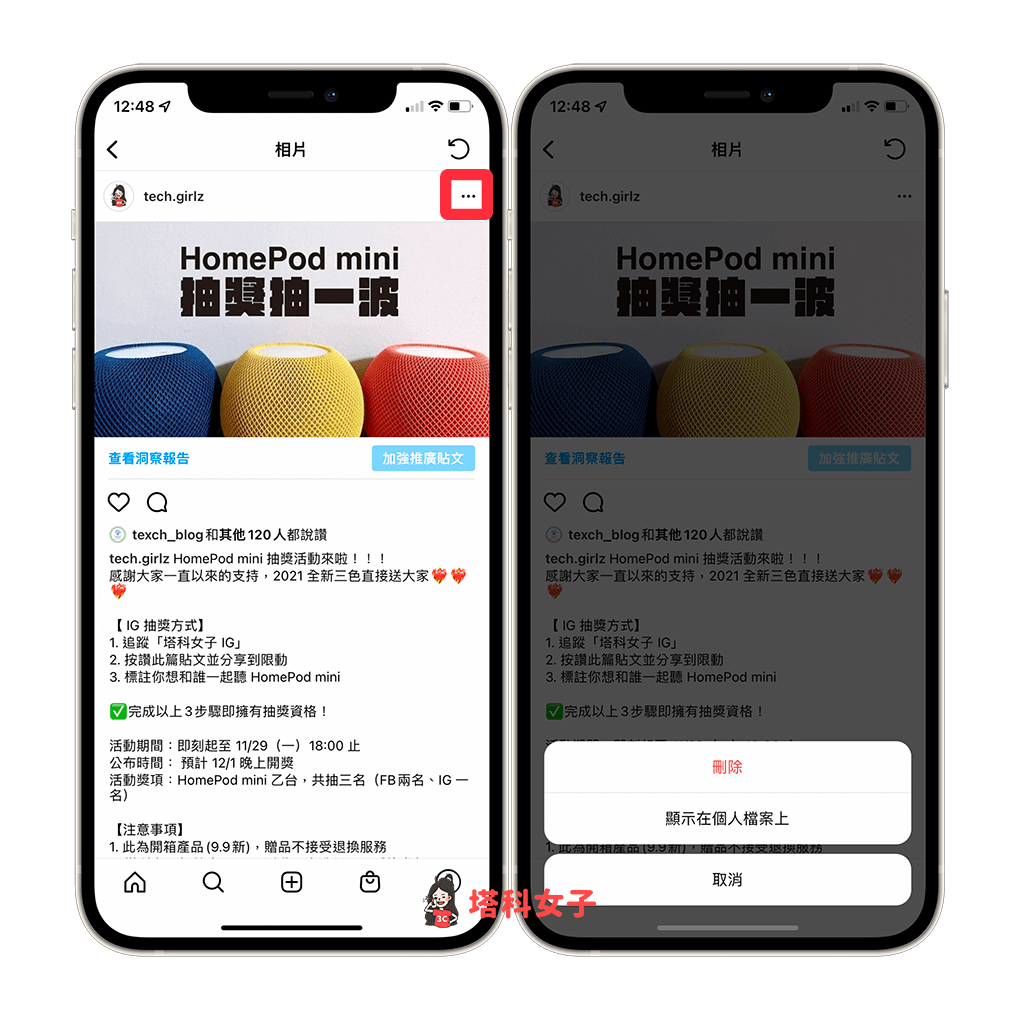
總結
如果你最近發現找不到 IG貼文典藏在哪裡,那這是因為 Instagram App 更新後將典藏功能改到「我的動態」裡,可參考本文教學的方法與步驟來找到 Instagram貼文典藏位置。
